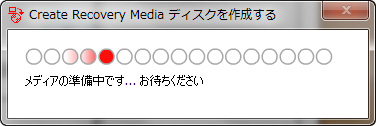
昨年末に購入したThinkPad X121eのバックアップを今さらながら取ろうと思ったら、やり方がいくつかあって混乱したのでメモっておきます。
自分の場合、Macがメインの作業環境になっているので正確には行ったのはバックアップ というよりもリカバリーディスク(工場出荷状態に戻す為)の作成方法になります。
比較的新しいThinkPadを持ってる人は知ってるかと思いますが、ThinkPadにはLenovo ThinkVantage ToolboxというバックアップやWindowsのアップデート、環境設定などをまとめて管理できるアプリが入っています。
で、バックアップを取るにはWindowsのバックアップを使う方法とこのThinkVantage ToolboxにあるThinkVantage Rescue and Recoveryを使う方法とパーテーションが分けられているLenovo_Recovery(Q:)から作成する方法の3つがあります。(他にもソフトを使った方法があるかと思いますが、とりあえずデフォルトで入っているこの3つ)
この3つのバックアップがそれぞれ用途が違うようなので、それぞれをざっくりと解説します。(自分調べなのでもし違う点があったらご指摘頂ければ幸いです)
【Windows バックアップ】
Windows7にデフォルトで備わっているバックアップ方法で
[コントロールパネル]-[システムとセキュリティ]-[バックアップと復元]
から行うことができます。
またThinkVantage Toolboxのバックアップからバックアップ方法を「Windowsバックアップ(推奨)」からも行うことができます。
このWindows バックアップではOSを含まないデータのみのバックアップになるようです。
【ThinkVantage Rescue and Recovery】
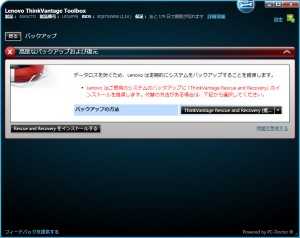
こちらはThinkVantage ToolboxからRescue and Recoveryというソフトをインストールしてシステムやデータ含めて丸ごとバックアップを取る事になります。(X121eではデフォルトではインストールされてませんでした)
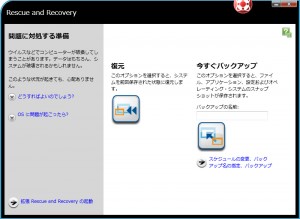
こちらを使うとバックアップのバージョン管理(履歴)することができるので、戻したいバージョンに戻すことも可能です。またバックアップのスケジュールも設定できるので毎月何日の何時にバックアップをとるようにすることも可能です。
ただしその分容量も必要になるので必要ないバックアップは自分で消す必要があります。
Macで言う所のTime Machineみたいなもんだと考えて下さい。
なのでUSBメモリなどでバックアップ を取るにはちょっと容量的に厳しいので、こちらを使う場合は外付けHDDを用意した方がいいかと思います。ちなみにデフォルト設定だとローカル(C:)に作成されます。
【Lenovo_Recovery(Q:)から作成(Factory Recovery Disk)】
最後に自分がとったのがコチラの方法。
初期状態だとパーテーションが分けられていて、その中に工場出荷状態に戻すリカバリーディスクのような物が入っています。とはいえHDD自体が壊れたら中のリカバリーディスクも当然壊れるので外で管理しておきたい所。
このQドライブをダブルクリック(もしくはプログラムの[Lenovo ThinkVantage Tools]-[Factory Recovery Disk])することでDVDやUSBメモリにリカバリーディスクを作成することができます。
基本的に「OK」を選択していくだけで問題無いですが、選択肢があるところだけ載せておきます。
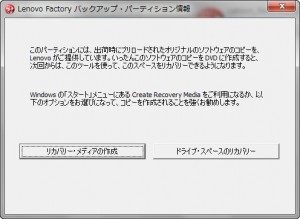
ウィンドウが開くので「リカバリー・メディアの作成」を選択。
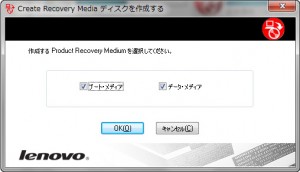
「ブートメディア」と「データ・メディア」の両方にチェックを入れる。
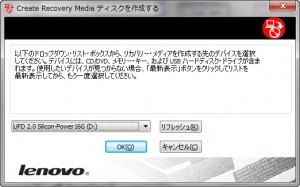
あとはリカバリー・メディアの作成先(ここではDドライブのUSBメモリを選択)を選べば作成が始まります。
自分の場合はWindowsは確認用メインなので(あとは確定申告ぐらい)、Windowsに入ってるデータは基本的にMacにも入っているので工場出荷状態に戻すリカバリメディアさえあれば十分ですが、メインマシンだから常にバックアップを取っておきたいという人は2つ目のThinkVantage Rescue and Recoveryがよさそうです。
ちなみにリカバリメディアは一度しか作成できませんがLenovo_Recovery(Q:)内を「service_done.ini」で検索するとこのファイルが出てくるので削除することで再び作成することができます。
Macは選択肢を持たせないことでシンプルでわかりやすくするのに対して、Windowsは選択肢を持たせることで自分好みにできる分複雑化してしまうんだなぁと改めて痛感しました。